
Windows 11の登場により、 PCでAndroidアプリをネイティブに使用する(エミュレーターを使用せずに) 。 そして、私たちはそれを取得します。 Androidアプリケーションのカタログは非常に膨大で多様であるため、モバイルやエミュレーターに依存せずに使用するには、PCにインストールしておく必要があります。
ここAndroidphoriaでは、サードパーティのアプリを使用せずにWindows11にAndroidアプリをインストールする方法についてすでに説明しました。 ただし、Linuxユーザーの場合は、心配しないでください。この記事では、手順を追って説明します。 Anboxを使用してLinuxでAndroidアプリケーションを使用する 。 そこへ行こう…
Anbox:LinuxにAndroidアプリをインストールする最も簡単な方法
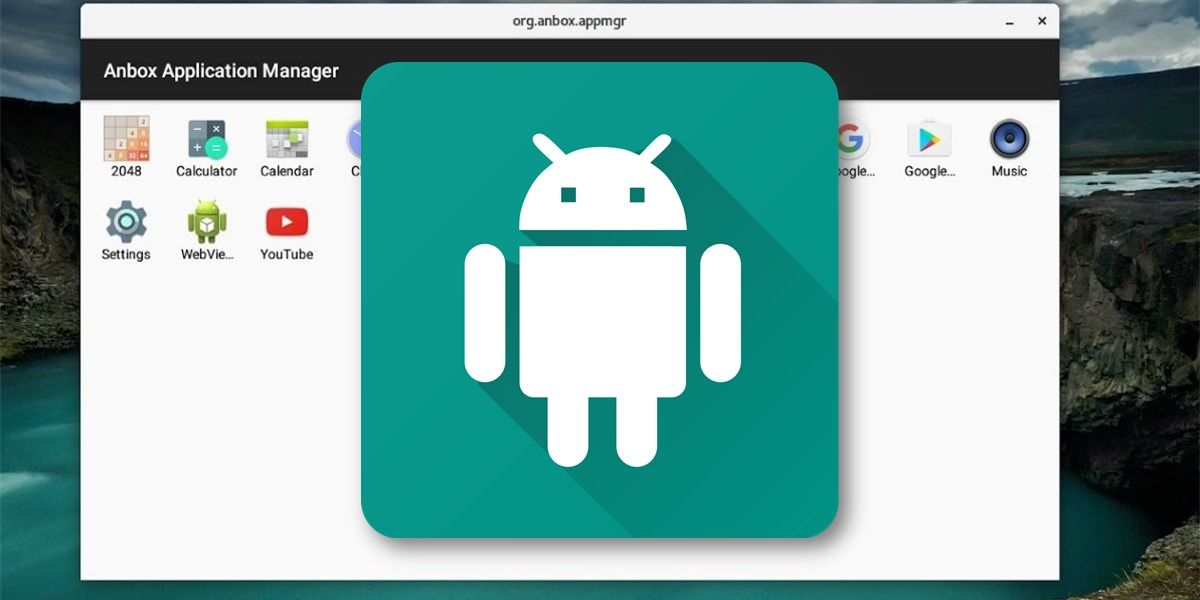
確かにあなたはすでにこれを知っていますが、それを覚えておく必要があります AndroidはLinuxカーネルをベースにしたオペレーティングシステムです 。 したがって、理論的には、LinuxでAndroidアプリを実行する方が、Windowsよりも簡単です。
ただし、開発者以外の人にとって、サードパーティのアプリなしでLinuxにAndroidアプリをインストールすることは非常に困難です。 人生を複雑にすることなく物事をシンプルに保ちたいのなら、 Anboxアプリの使用をお勧めします 。 このアプリの名前は「Android」と「Box」の組み合わせに由来しており、Androidの動作バージョンをその中に入れることができます。
しかし、間違いなく、Anboxはエミュレーターではありません。 アプリ コンテナ内ではありますが、実際にはAndroidを実行します ハードウェアやデータに直接アクセスできない方法で。
そして、それは本当にAndroidなので、 すべてのAndroidアプリはAnboxで動作するはずです 。 ただし、アプリやゲームでスマートフォンのGPS、加速度計、その他のデータソースにアクセスする必要がある場合は、開発者が設計したとおりにアプリを使用することはできません。
LinuxにAnboxをインストールして使用する手順
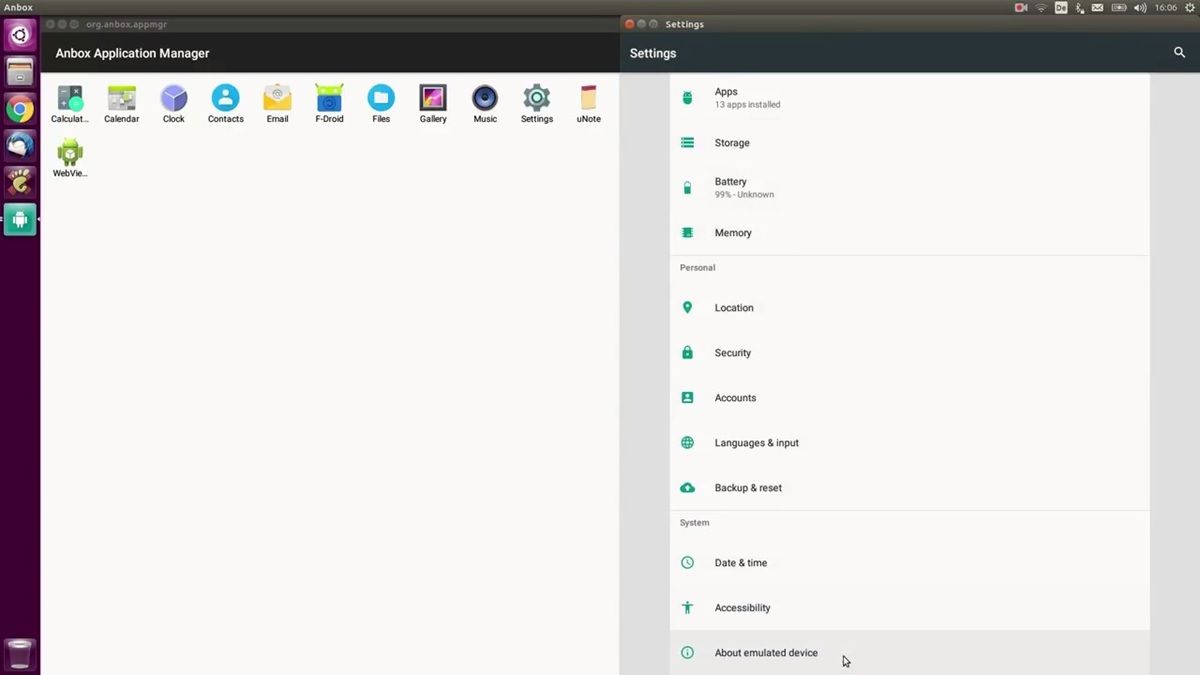
Anboxとは何か、そしてその目的がわかったので、以下の手順に従ってLinuxPCにインストールします。
- まず、 Snapdをインストールする (まだ持っていない場合)次のコマンドのいずれかを使用します。
- Fedoraの場合:sudo dnfinstallsnapd。
- Debianの場合:sudo aptinstallsnapd。
- Manjaroの場合:sudo pacman -Sy snapd | sudo systemctl enable –nowsnapd.socket。
- 次に、次のコマンドを使用してAnboxをインストールします。 スナップインストール–devmode –beta anbox .
- インストールが完了すると、 Anboxを起動します :
- スーパーキーを押します(左側のCtrlキーとShiftキーの間にあります)。
- GNOME検索フィールドに「anbox」と入力します。
- Anboxアイコンが表示されたら、それをクリックします。
- Anboxには、多数のAndroidアプリがプリインストールされています 。 それらのXNUMXつをクリックすると、タッチをシミュレートして開くことができます。 とても簡単です!
- 設定アイコンをクリックすると、 Androidの設定 Anboxに含まれています。
- マウスのスクロールホイールを使用して垂直方向にスクロールします 。 横スクロールをサポートしているアプリでは、左クリックして押したまま、移動したい側にマウスを移動します。
次に、必要なAndroidアプリをインストールするには、 簡単にダウンロードできるアプリストアをインストールする必要があります . そして、どれがすべての中で最高ですか? もちろん:GooglePlayストア。 問題は、このストアが機能するにはGoogleサービスが必要なことです。そのため、正しくインストールするには、次のセクションのチュートリアルに従う必要があります。
Anboxを使用してLinuxにGooglePlayストアをインストールする方法
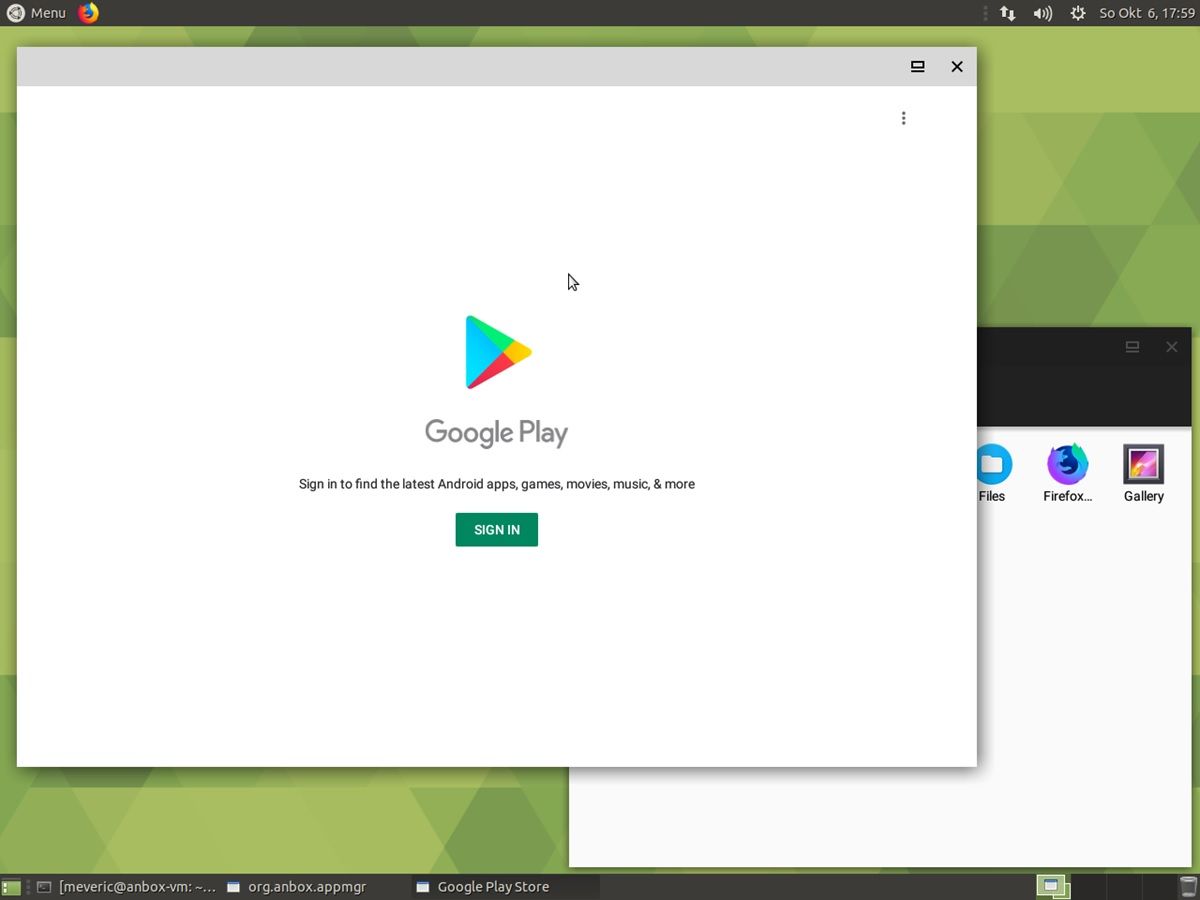
LinuxにGoogleAppStoreをインストールするには、次のようにします。
- Linuxツールをインストールします インストール中に必要になります:
- Ubuntuの場合:sudo apt install wget curl lzip tarunzipsquashfs-tools。
- ManjaroまたはArchの場合:sudo pacman -Sy wget curl lzip tarunzipsquashfs-tools。
- Fedoraの場合:sudo dnf install wget curl lzip tarunzipsquashfs-tools。
- GitHubからインストールスクリプトをダウンロードします :
- どのディストリビューションでも、これをターミナルウィンドウに貼り付けます:wgethttps://raw.githubusercontent.com/geeks-r-us/anbox-playstore-installer/master/install-playstore.sh。
- スクリプトを実行する :
- sudo chmod +xinstall-playstore.sh。
- ./install-playstore.sh。
- インストールが完了すると(しばらく時間がかかります)、 Anboxを開く 。 GooglePlayストアアイコンがアプリケーションのリストに追加されていることがわかります。 ただし、まだクリックしないでください。
- Anbox内で、 設定>アプリケーション .
- 選択 Google Playのサービス 、[権限]に移動し、アプリにすべての権限を付与します。
- アプリセクションに戻り、をタップします Google Playストア 権限をタップします。 すべての権限を付与します。
- 次に、設定を終了し、GooglePlayストアアイコンを押して Googleアカウントでサインインします .
賢い! これで、Androidスマートフォンと同じように、Playストアで必要なアプリを検索してLinuxにインストールできます。 インストールされたアプリがメインのAnboxウィンドウに表示されます .
ご覧のとおり、この方法でLinux上でAndroidアプリを使用するのは非常に簡単です。 それがうまくいかなかった場合は、WayDroidを試してください。LinuxでAndroidアプリを使用するための良い方法です。
